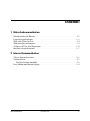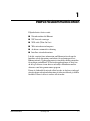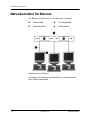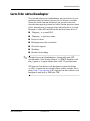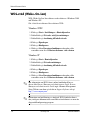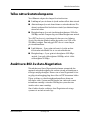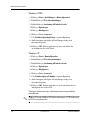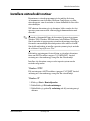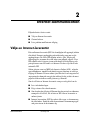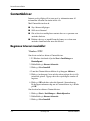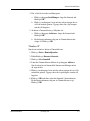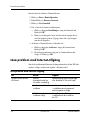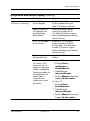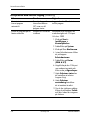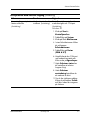Nätverkshandbok
Business Desktop
Dokumentets artikelnummer: 312968-101
Februari 2003
Denna handbok innehåller anvisningar och definitioner för användning
av funktioner i det nätverkskort (NIC) som förinstallerats i vissa
datorer. Här fins också information om Internet-leverantörer, ISP
(Internet Service Provider) och hur problem med Internet-åtkomst
kan lösas.
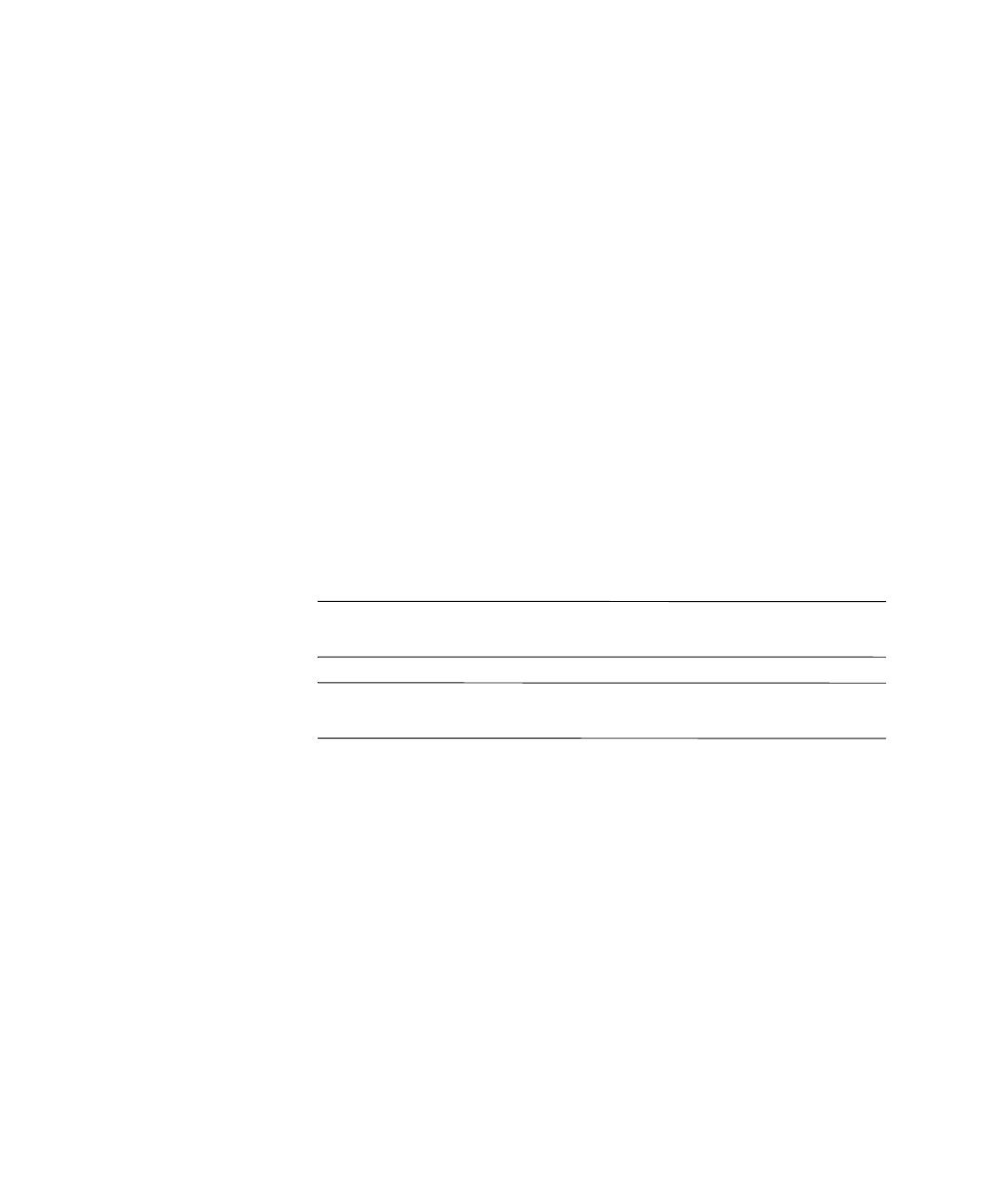
© 2002 Hewlett-Packard Company
© 2002 Hewlett-Packard Development Company, L.P.
HP, Hewlett Packard och Hewlett-Packard-logotypen är varumärken som tillhör
Hewlett-Packard Company i USA och andra länder.
Compaq och Compaqs logotyp är varumärken som tillhör Hewlett-Packard
Development Company, L.P. i USA och andra länder.
Microsoft och Windows är varumärken som tillhör Microsoft Corporation
i USA och andra länder.
Alla andra produkter som nämns i denna handbok kan vara varumärken
som tillhör respektive företag.
Hewlett-Packard Company ansvarar inte för tekniska fel eller redigeringsfel
eller för material som utelämnats i denna handbok. Ej heller tas ansvar för
oavsiktliga skador eller skador som uppstått i samband med leverans, hantering
eller användning av detta material. Informationen i detta dokument ges “i
befintligt skick” utan några som helst garantier, ej heller underförstådd garanti
om säljbarhet eller lämplighet för visst syfte, och informationen kan ändras
utan att detta meddelas. Garantiansvar för HP-produkter definieras i de
garantibegränsningar som medföljer sådana produkter. Ingenting i denna
text skall anses utgöra ytterligare garantiåtaganden.
Detta dokument innehåller information som omfattas av lag om upphovsrätt.
Ingen del av detta dokument får kopieras eller reproduceras i någon form utan
skriftligt medgivande från Hewlett-Packard Company.
Å
VARNING! Den här texten ger information om att allvarliga personskador
kan uppstå om instruktionerna inte följs.
Ä
SE UPP! Den här texten innehåller varningar för att utrustningen kan förstöras
eller information förloras om inte instruktionerna följs.
Nätverkshandbok
Business Desktop
Första upplagan (Februari 2003)
Dokumentets artikelnummer: 312968-101

Nätverkshandbok www.hp.com iii
Innehåll
1 Nätverkskommunikation
Nätverksstruktur för Ethernet . . . . . . . . . . . . . . . . . . . . . . . . . . . . . . . . . . . . . . . . . . . . 1–2
Larm från nätverksadapter. . . . . . . . . . . . . . . . . . . . . . . . . . . . . . . . . . . . . . . . . . . . . . . 1–3
WOL-stöd (Wake-On-Lan) . . . . . . . . . . . . . . . . . . . . . . . . . . . . . . . . . . . . . . . . . . . . . . 1–4
Tolka nätverksstatuslamporna. . . . . . . . . . . . . . . . . . . . . . . . . . . . . . . . . . . . . . . . . . . . 1–5
Avaktivera 802.3u Auto-Negotiation . . . . . . . . . . . . . . . . . . . . . . . . . . . . . . . . . . . . . . 1–5
Installera nätverksdrivrutiner . . . . . . . . . . . . . . . . . . . . . . . . . . . . . . . . . . . . . . . . . . . . 1–7
2 Internet-kommunikation
Välja en Internet-leverantör. . . . . . . . . . . . . . . . . . . . . . . . . . . . . . . . . . . . . . . . . . . . . . 2–1
ContentAdvisor . . . . . . . . . . . . . . . . . . . . . . . . . . . . . . . . . . . . . . . . . . . . . . . . . . . . . . . 2–2
Begränsa Internet-innehållet . . . . . . . . . . . . . . . . . . . . . . . . . . . . . . . . . . . . . . . . . . 2–2
Lösa problem med Internet-tillgång . . . . . . . . . . . . . . . . . . . . . . . . . . . . . . . . . . . . . . . 2–4

Nätverkshandbok www.hp.com 1–1
1
Nätverkskommunikation
Följande berörs i detta avsnitt:
■ Nätverksstruktur för Ethernet
■ NIC-baserade varningar
■ WOL-stöd (Wake-On-Lan)
■ Tolka nätverksstatuslamporna
■ Avaktivera automatisk avkänning
■ Installera nätverksdrivrutiner
I det här avsnittet finns information om Ethernet-nätverk samt de
kontakter och de drivrutiner som behövs för anslutningen till ett
Ethernet-nätverk. Uppkoppling mot ett nätverk ökar direkt potentialen
för en högre produktivitet. När nätverksuppkopplingen är aktiv kan
du dela på resurser såsom skrivare och utbyta information mellan
datorerna samt köra gemensamma program.
Datorn är förberedd för nätverk vilket betyder att den har en inbyggd
nätverksadapter och nätverksdrivrutiner är redan installerade på datorns
hårddisk. Datorn är klar att anslutas till nätverket.

1–2 www.hp.com Nätverkshandbok
Nätverkskommunikation
Nätverksstruktur för Ethernet
Alla Ethernet-nätverk består av en kombination av följande:
Nätverksstruktur för Ethernet
Anvisningar för anslutning och identifiering av nätverkskontakter
finns i Referenshandboken.
1 Ethernet-kabel 3 Anslutningskablar
2 Informationspaket 4 Arbetsstationer

Nätverkshandbok www.hp.com 1–3
Nätverkskommunikation
Larm från nätverksadapter
Vissa nätverksadaptrar har larmfunktioner som används för att syste-
madministratören ska kunna fjärrövervaka alla datorer i nätverken.
Datorn kan skicka larm om maskinvara och operativsystem över
nätverket innan operativsystemet har laddats, medan operativsystemet
laddas, medan datorn är i energisparläge och medan den är avstängd.
Beroende på vilken NIC-modell som används kan larmen bestå av:
■ “Hängning” av system-BIOS.
■ “Hängning” av operativsystemet.
■ Processor saknas
■ Drifttemperaturen har överskridits
■ Chassit har öppnats
■ Watchdog
■ Heartbeat-övervakning
✎
Nätverksadaptrar med larmfunktioner är kompatibla med ASF-
specifikationen (Alert Standard Format) 1.0. RMCP-händelser stöds
inte på grund av att ingen säkerhet finns i ASF 1.0 specifikationen.
NIC-baserade larm aktiveras och konfigureras genom installation
av ASF 1.0-agenter för den nätverksadapter som du använder. Dessa
finns på
http://www.hp.com. ASF-varningar kan också aktiveras och
konfigureras med hjälp av DMI eller CIM.

1–4 www.hp.com Nätverkshandbok
Nätverkskommunikation
WOL-stöd (Wake-On-Lan)
WOL (Wake-On-Lan) kan aktiveras och avaktiveras i Windows 2000
och Windows XP.
Gör så här för att aktivera eller avaktivera WOL:
Windows 2000
1. Klicka på Start > Inställningar > Kontrollpanelen.
2. Dubbelklicka på Nätverks- och fjärranslutningar.
3. Dubbelklicka på Anslutning till lokalt nätverk.
4. Klicka på Egenskaper.
5. Klicka på Konfigurera.
6. Klicka på fliken Energisparfunktioner och markera eller
avmarkera rutan för att enheten ska kunna väcka datorn.
Windows XP
1. Klicka på Start > Kontrollpanelen.
2. Dubbelklicka på Nätverksanslutningar.
3. Dubbelklicka på Anslutning till lokalt nätverk.
4. Klicka på Egenskaper.
5. Klicka på Konfigurera.
6. Klicka på fliken Energisparfunktioner och markera eller
avmarkera rutan för att enheten ska kunna väcka datorn.
✎
Mer information om WOL finns i online-handboken Hantera
datorn eller Remote Management Administrators Guide. Remote
Management Administrators Guide ingår i Remote Management
Setup Utilities som finns på cd-skivan Support Software och på
http://www.compaq.com.
✎
Information om bortfiltrering av oönskade WOL-händelser finns i
den ytterligare dokumentation som tillhör nätverkskortets avancerade
diagnostik/konfigureringsprogram.

Nätverkshandbok www.hp.com 1–5
Nätverkskommunikation
Tolka nätverksstatuslamporna
Vissa Ethernet-adapters har lampor för nätverksstatus:
■ Länklampan lyser när datorn är fysiskt ansluten till ett aktivt nätverk.
■ Aktivitetslampan lyser när datorn känner av nätverksaktivitet. När
datorn är ansluten till ett hårt belastat nätverk lyser aktivitetslampan
nästan hela tiden.
■ Hastighetslampan lyser när överföringshastigheterna 1000 eller
100 Mbps används. Lampans färg visar vilken hastighet som används.
Vissa NIC har bara två statuslampor där den ena visar länkning
(lyser) eller aktivitet (blinkar) medan den andra visar 1000- eller
100-Mbits hastighet. Den inbyggda NIC i har två statuslampor
på nätverkskontakten:
■ Länk/Aktivitet – Lyser grönt när kortet är fysiskt anslutet
till nätverket och blinkar för att visa nätverksaktivitet.
■ Hastighetslampa – Lyser grönt när hastigheten 1000 Mbps
används, lyser gult vid hastigheten 100 Mbps och är släckt
vid hastigheten 10 Mbps.
Avaktivera 802.3u Auto-Negotiation
Nätverkskort med Auto-Negotiation bestämmer automatiskt den
maximala nätverkshastigheten för anslutet nätverk och konfigureras
till högsta möjliga hastighet. Datorn startar Auto-Negotiation så fort
en giltig nätverksuppkoppling finns eller när NIC-drivrutinen laddas.
Utöver att känna av arbetshastigheten kontrollerar datorn om
full-duplex stöds. System med full-duplex kan sända och ta emot
information samtidigt i nätverket. Halvduplex-system kan inte
överföra och ta emot samtidigt.
Om så behövs kan du avaktivera Auto-Negotiation och tvinga
systemet att använda ett enda läge.

1–6 www.hp.com Nätverkshandbok
Nätverkskommunikation
Windows 2000
1. Klicka på Start > Inställningar > Kontrollpanelen.
2. Dubbelklicka på Nätverksanslutningar.
3. Dubbelklicka på Anslutning till lokalt nätverk.
4. Klicka på Egenskaper.
5. Klicka på Konfigurera.
6. Klicka på fliken Avancerat.
7. Välj Länkhastighet/duplexläge i listrutan Egenskap.
8. Ändra hastighet och duplex till inställningar som passar
nätverkets kapacitet.
9. Klicka på OK. Du kan uppmanas att starta om datorn för
att ändringarna ska träda i kraft.
Windows XP
1. Klicka på Start > Kontrollpanelen.
2. Dubbelklicka på Nätverksanslutningar.
3. Dubbelklicka på Anslutning till lokalt nätverk.
4. Klicka på Egenskaper.
5. Klicka på Konfigurera.
6. Klicka på fliken Avancerat.
7. Välj Länkhastighet och duplex i listrutan Egenskap.
8. Ändra hastighet och duplex till inställningar som passar
nätverkets kapacitet.
9. Klicka på OK. Du kan uppmanas att starta om datorn för att
ändringarna ska träda i kraft.
Ytterligare information finns i dokumentationen som medföljde
nätverkskortet.
✎
100Base-TX och 1000Base-TX kräver en kategori 5 UTP-kabel med
en RJ-45-nätverkskontakt.

Nätverkshandbok www.hp.com 1–7
Nätverkskommunikation
Installera nätverksdrivrutiner
Drivrutinerna i nätverksprogrammet gör det möjligt för datorn
att kommunicera med nätverket. Eftersom Compaq inte vet vilket
nätverksoperativ som du använder är datorn förberedd för flera olika
nätverksmiljöer.
NIC-enhetens drivrutiner gör att drivrutiner laddas som de ska i det
operativsystem som används vilket möjliggör kommunikation med
nätverket.
✎
Beroende på datormodell finns det drivrutiner för operativsystemen
Windows 2000, Windows XP Professional och Windows XP Home.
Om du använder ett annat operativsystem kan drivrutinerna installeras
från media som medföljde nätverksoperativet eller erhållas från HP.
Om det blir nödvändigt att installera operativsystemet på nytt använder
du cd-skivan Compaq Restore Plus!
Fullständiga anvisningarna för installation av nätverkets drivrutiner
finns som ASCII-textfiler i mappen C:\COMPAQ\NIC. Använd
anvisningarna i den undermapp som gäller din nätverksmiljö.
Installera rätt drivrutiner som passar det operativsystem som du
använder enligt nedan.
Windows 2000
Följ anvisningarna i ASCII-textfilerna i mappen C:\CPQNET. Använd
anvisningarna i den undermapp som gäller din nätverksmiljö.
Windows XP
1. Klicka på Start > Kontrollpanelen.
2. Dubbelklicka på Nätverksanslutningar.
3. Dubbelklicka på guiden Ny anslutning och följ anvisningarna på
skärmen.

Nätverkshandbok www.hp.com 2–1
2
Internet-kommunikation
Följande berörs i detta avsnitt:
■ Välja en Internet-leverantör
■ ContentAdvisor
■ Lösa problem med Internet-tillgång
Välja en Internet-leverantör
Från en Internet-leverantör (ISP) får du möjlighet till uppringd (telefon
eller kabel) Internet-uppkoppling och nödvändig programvara för
uppkopplingen. De flesta ISP erbjuder också e-post, tillgång till
nyhetsgrupper, utrymme för webb-sidor samt teknisk support. Vissa
ISP erbjuder också tjänster såsom webb-hotell till både företag och
privatpersoner som vill handla via Internet. Du kan välja lokala och
nationella ISP.
Online-tjänster som t ex MSN och America Online (AOL), erbjuder
specialfunktioner, innehåll och teknisk support förutom att också ge
tillgång till Internet. Från en online-tjänst kan du få en kategoriserad,
anpassningsbar hemsida som gör det enklare för dig att hitta de mest
populära och användbara webb-platersna på Internet.
Om du vill hitta en Internet-leverantör som passar dig bäst kan du:
■ Leta i telefonkatalogen.
■ Fråga vänner eller arbetskamrater.
■ Om du redan har tillgång till Internet kan du använda en sökmotor,
exempelvis AltaVista, för att hitta en ISP eller en leverantör av
online-tjänster.
■ Internet-leverantörer (ISP) har oftast olika typer av abonnemang
för olika behov. Jämför de olika leverantörernas abonnemangstyper
och priser innan du bestämmer dig.

2–2 www.hp.com Nätverkshandbok
Internet-kommunikation
ContentAdvisor
Internet ger dig tillgång till ett stort urval av information men all
information är kanske inte önskvärd för alla.
Med ContentAdvisor kan du:
■ Styra Internet-tillgången
■ Ställa in ett lösenord
■ Gör en lista över webbplatser som inte kan ses av personer som
använder din dator
■ Definiera den typ av innehåll som ska kunna ses av dem som
använder datorn med eller utan ditt tillstånd
Begränsa Internet-innehållet
Windows 2000
Om du inte redan har aktiverat ContentAdvisor:
1. På Windows skrivbord väljer du Start > Inställningar >
Kontrollpanel.
2. Dubbelklicka på Internet-alternativ.
3. Klicka på fliken Innehåll.
4. I området ContentAdvisor klickar du på knappen Aktivera.
5. Klicka på en kategori i listan och dra sedan reglaget för att ställa
in önskade gränser. Upprepa detta för varje kategori som du vill
begränsa.
6. Klicka på OK och skriv sedan ditt lösenord i lösenordsrutan.
En dialogruta informerar dig om att ContentAdvisor är på. Klicka
på OK.
Om du redan har aktiverat ContentAdvisor:
1. Klicka på Start > Inställningar > Kontrollpanelen.
2. Dubbelklicka på Internet-alternativ.
3. Klicka på fliken Innehåll.

Nätverkshandbok www.hp.com 2–3
Internet-kommunikation
4. Gör så här för att ändra inställningarna:
a. Klicka på knappen Inställningar. Ange ditt lösenord och
klicka på OK.
b. Klicka på en kategori i listan och dra sedan reglaget för att
ställa in önskade gränser. Upprepa detta för varje kategori
som du vill begränsa.
5. Avaktivera ContentAdvisor på följande sätt:
a. Klicka på knappen Avaktivera. Ange ditt lösenord och
klicka på OK.
b. En dialogruta informerar dig om att ContentAdvisor har
stängts av. Klicka på OK.
Windows XP
Om du inte redan har aktiverat ContentAdvisor:
1. Klicka på Start > Kontrollpanelen.
2. Dubbelklicka på Internet-alternativ.
3. Klicka på fliken Innehåll.
4. I området ContentAdvisor klickar du på knappen Aktivera.
Om du redan har ett lösenord för Internet-inställningar måste
du ange det här.
5. Klicka på en kategori i listan och dra sedan reglaget för att ställa
in önskade gränser. Upprepa detta för varje kategori som du vill
begränsa.
6. Klicka på OK och skriv sedan ditt lösenord i lösenordsrutan.
En dialogruta informerar dig om att ContentAdvisor är på.
Klicka på OK.

2–4 www.hp.com Nätverkshandbok
Internet-kommunikation
Om du redan har aktiverat ContentAdvisor:
1. Klicka på Start > Kontrollpanelen.
2. Dubbelklicka på Internet-alternativ.
3. Klicka på fliken Innehåll.
4. Gör så här för att ändra inställningarna:
a. Klicka på knappen Inställningar. Ange ditt lösenord och
klicka på OK.
b. Klicka på en kategori i listan och dra sedan reglaget för att
ställa in önskade gränser. Upprepa detta för varje kategori
som du vill begränsa.
5. Avaktivera ContentAdvisor på följande sätt:
a. Klicka på knappen Avaktivera. Ange ditt lösenord och
klicka på OK.
b. En dialogruta informerar dig om att ContentAdvisor har
stängts av. Klicka på OK.
Lösa problem med Internet-tillgång
Om du får problem med Internet-tillgången kontaktar du din ISP eller
studerar vanliga orsaker och åtgärder i följande tabell.
Lösa problem med Internet-tillgång
Fel Orsak Åtgärd
Det går inte att ansluta
till Internet.
Internet-
leverantörskontot har
inte ställts in ordentligt.
Kontrollera dina Internet-inställningar
eller kontakta ISP för att få hjälp.
Modemet är inte korrekt
installerat.
Anslut modemet igen. Kontrollera
i installationsanvisningarna att
anslutningarna är riktiga.
Webbläsaren har inte
installerats riktigt.
Kontrollera att webbläsaren är
installerad och rätt inställd för
din ISP.

Nätverkshandbok www.hp.com 2–5
Internet-kommunikation
Det går inte att ansluta
till Internet. (fortsättning)
Kabel-/ DSL-modemet
är inte inkopplat.
Koppla in kabel-/DSL-modemet.
En på/av-lampa ska lysa på
kabel-/DSL-modemets framsida.
Kabel-/DSL-tjänst är
inte tillgänglig eller
har avbrutits pga
dålig väderlek.
Försök att ansluta till Internet
senare eller kontakta din ISP.
(Om kabel-/DSL-tjänsten fungerar
kommer kabellampan på modemets
framsida att lysa.)
KAT5 10/100-kabeln
är inte ansluten.
Anslut KAT5 10/100-kabeln
mellan modemets och datorns
RJ-45-kontakter. (Om förbindelsen
är kabel-/DSL-tjänsten fungerar
kommer datorlampan på modemets
framsida att lysa.)
IP-adress är inte
konfigurerad riktigt.
Kontakta din ISP för att få rätt
IP-adress.
Cookies avbryts.
(En “cookie” är lite
information som en
webb-server kan lagra
tillfälligt i webb-läsaren.
Detta är användbart för
att webb-läsaren ska
komma ihåg viss
information som
webb-servern senare
kan hämta.)
Windows 2000
1. Klicka på Start >
Inställningar >
Kontrollpanelen.
2. Dubbelklicka på
Internet-alternativ.
3. På fliken Allmänt klickar du på
knappen Ta bort cookies.
Windows XP
1. Klicka på Start >
Kontrollpanelen.
2. Dubbelklicka på
Internet-alternativ.
3. På fliken Allmänt klickar du på
knappen Ta bort cookies.
Lösa problem med Internet-tillgång (Fortsättning)
Fel Orsak Åtgärd

2–6 www.hp.com Nätverkshandbok
Internet-kommunikation
Kan inte starta
Internet-program
automatiskt.
Du måste logga in hos
Internet-leverantören
(ISP) innan en del
program startar.
Logga in hos din ISP och starta
önskat program.
Internet är långsamt på att
hämta webbsidor.
Modemet är inte korrekt
installerat.
Kontrollera att du använder rätt
modemhastighet och COM-port.
Windows 2000
1. Klicka på Start >
Inställningar >
Kontrollpanelen.
2. Dubbelklicka på System.
3. Klicka på fliken Maskinvara.
4. I rutan Enhetshanteraren klickar
du på knappen
Enhetshanterare.
5. Dubbelklicka på Portar
(COM & LPT).
6. Högerklicka på den COM-port
som modemet använder och
klicka sedan på Egenskaper.
7. U n d e r Enhetens status kan
du kontrollera att enheten
fungerar riktigt.
8. Under Enhetens
användning kontrollerar
du att modemet är aktivt.
9. Om du har ytterligare problem
klickar du på knappen Felsök
och följer sedan anvisningarna
på skärmen.
Lösa problem med Internet-tillgång (Fortsättning)
Fel Orsak Åtgärd

Nätverkshandbok www.hp.com 2–7
Internet-kommunikation
Internet är långsamt på att
hämta webbsidor.
(fortsättning)
Modemet är inte korrekt
installerat. (fortsättning)
Kontrollera att du använder rätt
modemhastighet och COM-port.
(fortsättning)
Windows XP
1. Klicka på Start >
Kontrollpanelen.
2. Dubbelklicka på System.
3. Klicka på fliken Maskinvara.
4. I rutan Enhetshanteraren klickar
du på knappen
Enhetshanterare.
5. Dubbelklicka på Portar
(COM & LPT).
6. Högerklicka på den COM-port
som modemet använder och
klicka sedan på Egenskaper.
7. U n d e r Enhetens status kan
du kontrollera att enheten
fungerar riktigt.
8. Under Enhetens
användning kontrollerar du
att modemet är aktivt.
9. Om du har ytterligare problem
klickar du på knappen Felsök
och följer sedan anvisningarna
på skärmen.
Lösa problem med Internet-tillgång (Fortsättning)
Fel Orsak Åtgärd
-
 1
1
-
 2
2
-
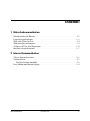 3
3
-
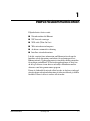 4
4
-
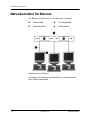 5
5
-
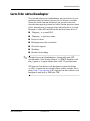 6
6
-
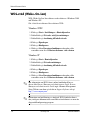 7
7
-
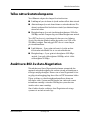 8
8
-
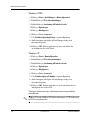 9
9
-
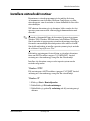 10
10
-
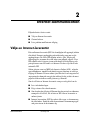 11
11
-
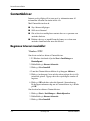 12
12
-
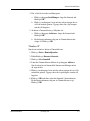 13
13
-
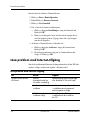 14
14
-
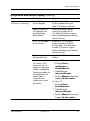 15
15
-
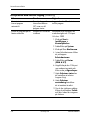 16
16
-
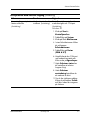 17
17
HP Compaq d530 Small Form Factor Desktop PC Användarguide
- Typ
- Användarguide
- Denna manual är också lämplig för
Relaterade papper
-
HP dx5150 Microtower PC Användarguide
-
HP dx5150 Microtower PC Användarguide
-
HP dx5150 Microtower PC Användarguide
-
HP Photosmart 2700 All-in-One Printer series Användarguide
-
HP Photosmart 2600 All-in-One Printer series Användarguide
-
HP Deskjet 6980 Printer series Användarguide
-
HP COMPAQ DX7500 SMALL FORM FACTOR PC Användarguide